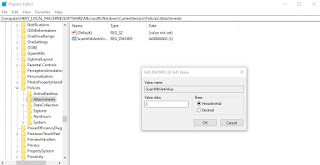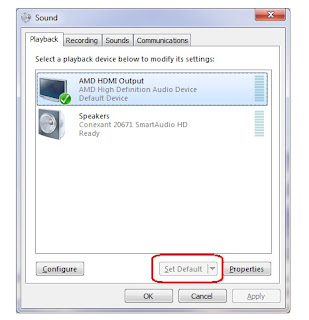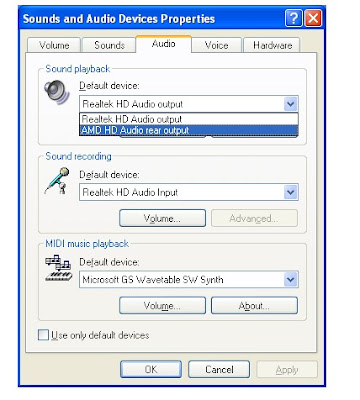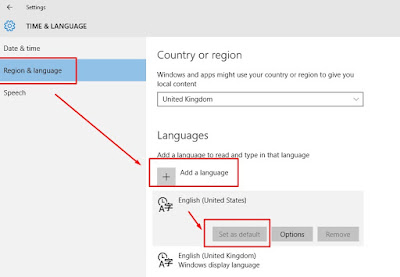FreeZone88 – Halo Sobat FreeZone, tahu kah kamu bahwa tampilan layar laptop dapat kamu bolak balik sesuai dengan keinginan. Membalik layar laptop dapat dilakukan beberapa cara. Namun admin akan share cara yang paling ampuh untuk rotate layar laptop kamu.
Dari beberapa sumber cara membolak balikkan layar laptop, banyak yang merekomendasikan membalikkan layar laptop dengan menggunakan kombinasi tombol keyboard. Tetap setelah admin mencobanya, cara dengan kombinasi tombol ini tidak work pada laptop lenovo dengan sistem operasi windows 11. Tetapi bisa saja cara ini work pada tipe laptop lain ataupun dengan menggunakan beda sistem operasi.
Cara Rotate Layar Laptop 100% Work
Berikut langkah-langkah untuk membolak balikkan layar laptop. Disini saya menggunakan laptop lenovo dengan sistem operasi windows 11.
- Klik kanan pada desktop
- Lalu pilih menu Display Settings

- Pada tampilan display pilih Display orientation
- Ubah display orientation untuk merubah rotasi layar laptop

Terdapat empat mode rotasi layar laptop yang bisa dipilih. Secara default display orientation laptop adalah pilihan Landscape. Jika ingin merubah layar laptop menjadi portrait pilih pilihan portrait. Namun ketika kamu membolak balikan layar laptop maka kamu juga akan kesulitan menggerakkan arah mouse.
Hal ini karena tampilan layar laptop sudah berbentuk portrait, maka untuk mempermudah menggerakkan mouse, maka kamu harus membalikkan laptop 90 derajat atau juga dalam mode portrait mengikuti perubahan layar laptop.
Selain merubah rotate layar laptop, di menu display ini juga kamu bisa mengatur cahaya layar. Kamu dapat meredupkan cahaya laptop ataupun menerangi cahaya layar laptop. Terdapat juga fitur night light untuk merubah warna pada layar kamu aga kekuningan.
Terdapat juga fitur HDR, scale dan Multiple Display. Dan masih ada beberapa juga fitur lanjutan untuk settingan display laptop kamu.
Itulah Cara Rotate Layar Laptop di Windows Terbaru, kamu bisa gunakan cara ini ketika menggunakan dua monitor, dan layar montior kedua dibuat menjadi portrait. Biasanya rotate layar ini digunakan bagi mereka yang menggunakan dual monitor pada komputer mereka, tentunya untuk keperluan editing, ataupun live streaming.